
Тем не менее, Galaxy A53 5G с отсутствием сигнала или с сетью не является распространенным явлением, поскольку аппаратное обеспечение не обнаружено прямо с завода. Вместо этого это может быть такая же простая ошибка, как незначительная программная ошибка или проблема, или что-то не так с настройками сети.
Конечно, все еще есть вероятность, что в проблеме с сетью виноват аппаратный компонент. Итак, вот все, что вам нужно знать об устранении проблемы с сетью Galaxy A53 5G с использованием стратегий устранения неполадок, упомянутых ниже.

Samsung Galaxy A53 5G: обзор устройства
Samsung Galaxy A53 5G оснащен 6,5-дюймовой панелью Super AMOLED с частотой обновления 120 Гц. Это дисплей FHD+ с разрешением 1080 x 2400 пикселей и соотношением сторон 20:9. Пиковая яркость дисплея достигает 800 нит. Под капотом у нас Exynos 1280, построенный по 5-нанометровому техпроцессу. Это восьмиъядерный процессор с двумя ядрами Cortex-A78 с тактовой частотой 2,4 ГГц и шестью ядрами Cortex-A55 с тактовой частотой 2,0 ГГц.
ОТКАЗАЛИ В ГАРАНТИИ | Samsung A50 2019 (A505FM) / Плохо ловит сеть
Для обработки ресурсоемких графических задач у нас есть Mali-G68.
Что касается оптики, у нас есть установка с четырьмя камерами сзади и одна камера спереди. Установка с четырьмя камерами включает в себя 64-мегапиксельную основную камеру в паре с объективом f / 1,8 и 12-мегапиксельный сверхширокоугольный датчик в паре. с объективом f/2.2, макросенсором 5MP в паре с объективом f/2.4 и датчиком глубины 5MP в паре с f/2.4 объектив. Одинарная камера на передней панели представляет собой 32-мегапиксельный сенсор в паре с объективом f/2.2. И задняя, и передняя камеры могут снимать видео 4K со скоростью 30 кадров в секунду.
Смартфон поставляется с пятью вариантами хранения: 128 ГБ встроенной памяти + 4 ГБ ОЗУ, 128 ГБ встроенной памяти + 6 ГБ ОЗУ, 128 ГБ встроенной памяти + 8 ГБ ОЗУ, 256 ГБ встроенной памяти + 6 ГБ ОЗУ и 256 ГБ встроенной памяти + 8 ГБ БАРАН. Что касается связи, мы получаем Wi-Fi 802.11 a/b/g/n/ac, Bluetooth 5.1, GPS, NFC и USB Type-C 2.0. И в Что касается датчиков, мы получаем оптический датчик отпечатков пальцев под дисплеем, акселерометр, гироскоп, компас и барометр. Все это питает батарея емкостью 5000 мАч, которую можно быстро пополнить с помощью зарядного адаптера мощностью 25 Вт. Смартфон доступен в четырех цветовых вариантах: черном, белом, синем и персиковом.
Как исправить проблему с отсутствием сигнала на Samsung Galaxy A53 5G?
Давайте посмотрим, как вы можете диагностировать основную причину и попытаться решить проблему с сетью, используя различные стратегии устранения неполадок, упомянутые ниже.
Проверьте мощность сети/сигнала
Мощность сети или уровень сигнала зависят от оператора связи, к которому вы подключены, и от вышек сотовой связи поблизости. Если вы находитесь в мегаполисе, я сомневаюсь, что вы будете далеко от вышки сотовой связи, однако все меняется, когда вы находитесь в городе уровня 2 или уровне 3, поселке или деревне. Из-за меньшего количества вышек сотовой связи мощность сигнала будет постепенно ухудшаться по мере того, как вы будете приближаться к ближайшей вышке сотовой связи.
Этого должно быть достаточно, чтобы подтвердить, что вам нужно проверить, есть ли поблизости вышка сотовой связи. Если да, мощность сети должна быть отличной или хорошей, если есть что-то, препятствующее прохождению радиоволн от вышки сотовой связи к приемнику вашего телефона.
Проверьте мощность сети на своем телефоне и проверьте ее на другом устройстве, использующем тот же оператор. Если сила как-то слабее с вашей стороны, возможно, что-то не так с вашим телефоном. Наоборот, если проблема такая же на других устройствах, либо оператор сталкивается с перебоями в работе, либо в районе, в котором вы находитесь, недостаточно вышек сотовой связи для лучшего сигнала.
Проверить наличие сбоев
Ваш оператор обслуживает десятки тысяч устройств в любом регионе, а это значит, что он должен постоянно поддерживать работу систем. Если сеть внезапно ухудшится и полностью отключится, возможно, вышки сотовой связи вокруг вас отключились от сети.
Вы можете проверить сбои на странице или веб-сайте оператора в Твиттере или, если у него есть специальный портал сбоев, где вы можете проверить информацию в режиме реального времени. Конечно, это может беспокоить от оператора к оператору, поэтому вам придется приложить некоторые усилия, чтобы найти соответствующую информацию.
Включите режим полета
Этот конкретный метод попытается решить проблемы с сетью Galaxy A53 5G с вашей стороны. Когда вы включаете режим полета, он временно отключает вас от сотовой сети. Тем не менее, это действует как исправление ошибки в случае, если проблема с сетью на вашем телефоне связана с каким-либо временным сбоем сети или программного обеспечения. Простого переключения режима полета несколько раз должно быть достаточно, чтобы восстановить сеть на вашем телефоне. Если это не сработает, попробуйте другой метод.
Перезагрузите телефон
Перезагрузка устройства является квинтэссенцией, поскольку она решает больше проблем, чем вы можете себе представить. Проблемы с сетью гораздо чаще встречаются на смартфонах и могут быть вызваны поврежденным кешем, устаревшими приложениями, программными сбоями и так далее. Оказывается, здесь тоже может помочь перезагрузка телефона. Вам просто нужно выключить телефон, оставить его без дела на несколько минут и снова включить. Телефон должен сразу же зарегистрироваться в доступной сети.
Проверьте предпочтительный тип сети
Ваш оператор предлагает услуги 2G, 3G, 4G. В каждом телефоне есть слот для SIM-карты с нисходящими возможностями, например слот с поддержкой 4G, который будет поддерживать 2G, 3G и 4G. Однако, если ваш слот для SIM-карты поддерживает 3G, вы не сможете использовать SIM-карту 4G с телефоном. Проверьте, совместимы ли ваша SIM-карта и слот.
Другая причина, по которой вы столкнетесь с проблемами с сетью, заключается в том, что вы выбрали неправильный предпочитаемый тип сети. У меня есть SIM-карта 4G, и мой телефон поддерживает три типа сети: 2G/3G/4G (авто), 2G/3G (авто) и только 2G. Если я выберу первый тип, SIM-карта зарегистрируется в сети 4G и предоставит мне доступ к сотовой связи. Однако, если нет доступной сети 4G, он может переключиться на 3G и 2G в качестве резервной копии. Если вы выберете второй тип и попытаетесь получить доступ к 4G, это не сработает.
Таким образом, убедитесь, что вы выбрали правильную предпочтительную сеть. Вот как вы можете это сделать.
- Открытым Настройки.
- Перейти к Подключения >> Мобильные сети.
- Перейти к «Сетевой режим» и выберите «4G/3G/2G (автоматическое подключение)».
- Проверьте, восстановилась ли сеть или нет.
- Вы также можете быстро перезагрузить телефон.
Смените оператора
Если оператор (поставщик сети) сам по себе является проблемой, поскольку вы не получаете хороший уровень сигнала независимо от того, где вы используете свой телефон, лучше для разнообразия переключиться на другого оператора. Вы можете использовать тот же номер и использовать возможность переноса для смены оператора и даже получать интересные предложения от нового провайдера. Убедитесь, что у нового оператора есть надежная сетевая инфраструктура в вашем регионе для лучшего приема в сети.
Пользуйтесь услугами роуминга
Если вы находитесь за пределами своего сетевого круга, возможно, вам придется включить услуги роуминга, чтобы вы могли подключиться к сотовой сети. Перейти к Настройки >> Подключения и искать «Роуминговые услуги». Включите его. Это должно устранить проблемы с сетью, связанные с роумингом.
Проверьте, не повреждена ли SIM-карта
Вы часто извлекаете SIM-карту? Было ли какое-либо повреждение телефона жидкостью, которая затрагивает слот для SIM-карты? Что ж, получается, если SIM-карта или SIM-слот повреждены, вы можете частично или полностью потерять доступ к сотовой связи, так как система не сможет прочитать, вставлена ли SIM-карта или нет. Быстрая диагностика предполагает взятие инструмента для извлечения SIM-карты. Извлеките SIM-карту и осмотрите ее.
В случае, если SIM-карта повреждена, вы можете заказать ее замену у того же оператора в течение нескольких часов. Если слот для SIM-карты каким-либо образом поврежден, вы можете обратиться за помощью к специалисту сервисного центра, чтобы отремонтировать или заменить его.
Очистить раздел кэша
Кэш-файлы ускоряют поиск приложений и веб-сайтов; однако его легко повредить, что приведет к проблемам с постоянными сбоями, проблемами с зависанием и так далее. Проверьте, поможет ли очистка раздела кеша решить проблему с сетью или нет.
- Выключите Samsung Galaxy A53 5G.
- Нажмите две кнопки одновременно — Volume вверх + клавиша питания несколько секунд, пока телефон не перестанет вибрировать.
- Перейти к «Очистить раздел кэша» из заданных вариантов с помощью клавиш увеличения громкости и выберите его с помощью кнопки питания.
- Вам будет предложено подтвердить удаление раздела кеша, поэтому выберите «Да».
- Наконец, выберите «Перезагрузите систему сейчас» из вариантов и дело сделано.
Сбросить настройки сети

Вы можете сбросить настройки сети и проверить, восстановит ли это сотовую сеть на вашем устройстве. По-видимому, это то, что вы делаете, когда возникает проблема с настройками сети.
- Ты можешь пойти в Настройки >> Общее управление.
- Перейти к Сброс >> Сброс настроек сети.
- Далее выберите SIM-карта SIM-карта 1 или SIM-карта 2 >> перейдите в «Сброс настроек» >> «Сброс». и вы должны быть в состоянии сбросить настройки сети прямо там.
Сообщить Сервисный центр Самсунг.
Это крайняя мера точно. Без надлежащего приема сотовой связи ваш телефон будет не чем иным, как куском хлама, если только вы не будете постоянно использовать телефон в сети Wi-Fi. Это может быть проблема, связанная с оборудованием, и для этого потребуется сообщить о проблеме в сервисный центр. Конечно, у вас есть два варианта: обратиться в авторизованный сервисный центр Samsung или в местный сервисный центр, который работает с несколькими брендами. В любом случае, не делайте этого самостоятельно, если вы не знаете, как исправить это самостоятельно.
Вывод
Вот оно. Все возможные методы устранения неполадок, которые можно использовать для устранения проблем с сигналом или сетью на Samsung Galaxy M21 и Galaxy M51. Сообщите нам, какой метод действительно помог решить ваши проблемы с сетью.
Источник: concentraweb.com
Пропадает сеть на смартфоне (планшете) Android | Телефон или планшет слабо ловит сеть либо сети нет совсем.

Пропадает сеть на смартфоне (планшете) Android | Телефон или планшет слабо ловит сеть, либо сети нет совсем.
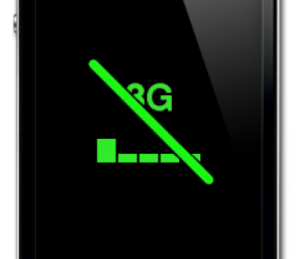
Многие пользователи сталкиваются с проблемой, когда телефон либо планшет на базе Android начинает капризничать. Вроде и не падал негде и не «поливали» не чем, а работает не так, как должен.
Например, в устройстве появились проблемы с приемом сети. Причиной тому может быть:
1-ое: Программный сбой — т.е. проблема заключается в сбое программного обеспечения
2-е: Аппаратный сбой — т.е. проблема заключается в «железе»(т.е. — требуется замена либо восстановление запчастей гаджета)
Однако, не спешите расстраиваться — в 90% случаев с проблемами сети смартфона либо планшета на базе Android виноват программный сбой, который Вы вполне сможете исправить своими силами.
Исправляем программный сбой:
Способ 1. Довольно простой — заходите в «настройки», находите там «резервное копирование и сброс», в котором выбираете полный сброс настроек с удалением всех данных. Будьте внимательны, применение данного способа часто оказывается действенным, однако влечет за собой удаление всех фотографий, контактов, паролей, музыки, игр, видео и в общем-то, всей информации, хранящейся на вашем смартфоне или планшете. Потому, предварительно сохраните все, что Вам нужно, подсоединив гаджет к компьютеру. Если данный способ Вас не устраивает, либо если и после него проблема не устранена, смотрите Способ 2.
Способ 2.
Основан на решении проблем со связью и приемом сети телефонов и планшетов на базе Android методом внедрения дополнительного ПО. Утилит, контролирующих все процессы внутри гаджетов. На сегодняшний день, их довольно много, однако, чем меньше функций содержит приложение, тем больше, как правило, оно действенно.
Лучше всего контролирует функции системы, корректирует, и исправляет все возможные ошибки настроек и синхронизации небольшая, и простая в обращении, бесплатная утилита для устройств на базе Android Multi Cleaner . Скачать приложение из Google Play и посмотреть его дополнительные опции в описании можно ТУТ. После установки приложения, его остается только запустить. Дальше, от Вас, в принципе, больше ничего не требуется. Приложение полностью возьмет на себя контроль функций устройства. (К слову говоря, кроме всего прочего, гаджет начнет заряжаться на 20% быстрее, а также существенно повысится его производительность, что отразится на скорости загрузки и работы всех приложений, игр, и системы в целом. В среднем, после сканирования, система работает на 50% быстрее.)
- Помимо этого, стоит очистить систему при помощи НОРМАЛЬНОГО антивируса. Лучше всего, с этой задачей справляется антивирус Касперского, скачать который можно ТУТ . В отличие от «мульти-клинера», софт «Лаборатории Kaspersky» платный, потому, если возможности установить такую защиту у Вас нет, этот шаг можно и пропустить…
Способ 3.
Смена программного обеспечения устройства, или, как ее еще называют«перепрошивка». Данный способ, как правило, требует определенных навыков и решается по средствам обращения в Сервисный Центр. Для самостоятельного же осуществления данной задачи нужно обратиться к сайту-производителю Вашего устройства, скачать нужные для прошивки утилиты и саму прошивку, после чего переустановить ее на Вашем гаджете.
Если не один из способов не принес результатов, к сожалению, Вам придется обратиться в Сервисный центр для ремонта Вашего планшета или смартфона.
Пропадает сеть на смартфоне (планшете) Android | Телефон или планшет слабо ловит сеть либо сети нет совсем.
Источник: gadget-media.ru
Почему пропадает связь на телефоне — основные причины и как их рещить

Часто пропадание сигнала смартфона может происходить по причине того, что на линии мобильного оператора связи производятся технические работы.
Почему пропадает связь на телефоне
Не стоит исключать и иные проблемы:
- программные;
- аппаратные.
Все нижеописанные неприятности можно решить разными способами, потому каждый пользователь сможет для себя найти самый оптимальный. Но вначале необходимо определить причины, приводящие к потере сигнала.
Телефон, который имеет стальной корпус, оборудован пластмассовыми вставками, чтобы отвести антенну. Вероятно, сигнал модуля получается недоступным по причине того, что пользователь закрывает руками антенны.
Программные
Эта проблема не настолько частая, в отличие от аппаратной. Но, так или иначе, этот вариант также существует. Современный телефон – это умное оборудование, за его работу отвечает ОС. Это может быть Андроид или iOS.
Скачивая сомнительные программы, пользователь может быть подвержен опасности заразить вирусом смартфон. Иногда вирусные программы вызывают сбой сигнала на телефоне. Кроме того, нужно помнить о регулярном обновлении операционной системы. В новых версиях являются доступными полезные режимы, улучшающие качество связи мобильных операторов. А если находится старая прошивка, определенные бренды просто перестают поддерживать сеть.
Аппаратные
Эти проблемы относятся к внутренним элементам телефона. В этом случае рассматриваются неисправности определенных микросхем. Вполне возможно, что во время использования смартфона нарушилась целостность каких-то узлов. К примеру, деформация слота СИМ карты или окисление контактов.

Также нужно отметить выход из строя непосредственно SIM карточки. Этот чипсет является основным для доступа к оператору мобильной связи. У СИМ карточки есть свойство изнашиваться во время использования. Потому ее советуют заменять раз в 4-6 лет.
Что делать, если смартфон не видит сеть, смотрите на видео:
Что делать, если нет связи на смартфоне
Можно долго рассматривать причины, почему телефон не ловит связь, но во время появления проблемы необходимо ее тут же решать.
Проверить авиарежим
Вначале нужно попробовать перезапустить смартфон. Если это не помогает, выключите устройство и достаньте SIM карту, а после заново поставьте.
Хотя это и редкость, но все-таки нужно проверить, не активен ли авиарежим. При этом отключается сеть оператора сотовой связи, и телефон не видит сеть. Однако современные устройства, скорей всего, самостоятельно предложат выключить этот режим.
Проверить время и дату
Телефоны сами определяют время и дату после подключения к оператору мобильной связи. Как правило, это отлично срабатывает, однако могут происходить сбои и смартфон показывает дату неверно. Если это случилось, можно выполнить такие действия:
- зайдите в раздел настроек на смартфоне;
- найдите меню «Система»;
- выберете «Дата и время»;
- отключите графу «Использовать время сети»;
- выберете «Время» и поставьте вручную;
- сохранитесь.
Проверить зону покрытия
Загородом связь может на самом деле плохо ловить. Единственным вариантом использовать качественную связь будет перемещение в место с нормальным покрытием.
Выйдите на улицу либо встаньте возле окна. Вероятно, сигналу мешают бетонные перегородки в доме либо иные препятствия.

Проверить SIM-карту
Если контакт SIM деформирован, можно позабыть о звонках со смартфона. Вначале нужно посмотреть на дисплей мобильного устройства. Сверху указаны не только «палочки», отображающие качество связи, но и подключенного оператора. Если отсутствует надпись Билайн или МТС, вероятно, SIM вышла из строя.

Затем вытащите симку и осмотрите ее. Если на ней нет явных признаков дефекта, то, возможно, она попросту чуть сместилась. Поэтому смартфон ее не видит.
Перед тем как достать SIM, в обязательном порядке отключите смартфон. Иначе может произойти сброс настроек или другой сбой в работе.
Можно проверить СИМ карточку на другом телефоне. Если на смартфоне знакомого она работает, а на вашем не показывает сеть – что-то случилось с ПО мобильного устройства либо с его аппаратной частью.
Во время замены поломанных симок нужно обратиться в салон мобильного оператора. Если вовремя поменять SIM, это позволит наладить связь, а также иметь доступ к разным технологиям связи, к примеру, IMEI или 5G, которые все время изменяются.
Что делать, если телефон не видит СИМ, смотрите на видео:
Позвонить оператору связи
С появлением новых технологий профилактические работы являются относительно редкими, но все-таки регулярно оператору требуется обслуживать сеть для улучшения качества связи. При этом вероятны незначительные перебои в работе сети.
Помимо этого, нестабильная связь может быть обусловлена выходом из строя оборудования. Так или иначе, рекомендуется позвонить оператору, чтобы определить вероятные причины появления проблемы.
Узнать номер горячей линии можно на сайте провайдера связи. Звонок в службу поддержки совершенно бесплатный. Однако ожидать ответа работников колл-центра иногда нужно более 5 минут.
Перезапустить iPhone
Чтобы перезапустить iPhone, необходимо выполнить такие действия:
- нажмите и быстро уберите палец с клавиши увеличения громкости;
- зажмите и быстро уберите палец с клавиши снижения громкости;
- нажмите и задержите боковую клавишу;
- после появления надписи Apple, уберите палец с боковой клавиши.
Сбросить настройки сети
Если абсолютно убеждены в том, что причина появления проблемы – это сбой в программном обеспечении, но исправить ее самому не выходит, можно перейти к радикальным мероприятиям. К примеру, сброс телефона до заводских параметров. При этом сотрется вся информация, а установка SIM карточки выдаст настройки по умолчанию, за счет этого может появиться связь.
Чтобы сбросить телефон, соблюдайте следующую инструкцию:
- войдите в настройки смартфона;
- выберите меню «Восстановление и сброс»;
- кликните «Скинуть настройки».
Во время сброса будут удалены все данные, которые хранятся в памяти телефона. Потому предварительно рекомендуется произвести резервное копирование информации.

Установить заводские настройки
В некоторых случаях сбиваются настройки телефона. Так, гаджет не может принимать связь сотового оператора. Чтобы это исправить, нужно:
- зайти на сайт мобильного оператора и найти страничку, на которой указаны данные о параметрах точки доступа;
- войти настройки смартфона;
- открыть меню «Сотовая связь»;
- сравнить указанные графы с данными, описанными на сайте мобильного оператора.
Если информация в телефоне отличается от той, которая на сайте, необходимо вписать рекомендованные параметры. После их изменения нужно перезапустить оборудование и заново определить качество мобильной сети.

Обновить прошивку
Чтобы смартфон и сеть постоянно функционировали нормально, необходимо периодически обновлять прошивку. Если это не выполнить, телефон начнет работать с перебоями. И, вероятно, регулярно будет пропадать связь.
Чтобы это выполнить, необходимо:
- войти в настройки телефона;
- найти меню «О телефоне», после – «Обновление прошивки».
Если для телефона доступна новая версия операционной системы, установить ее можно, если нажать на соответствующую клавишу. Если новой ОС еще нет, ничего выполнять не требуется.
Перед обновлением телефона удостоверьтесь в том, что оборудование заряжено не менее чем на 80%. Разрядка во время загрузки новой версии может приводить к нарушениям в работе смартфона.

Проверить роуминг
Если пользователь находится заграницей, в связи могут появляться сбои. При этом в роуминге определенные операторы не оказывают услуги. Это обусловлено тем, что заграницей компании пользуются оборудованием иных фирм.
Если связи нет, соответственно, оператор не заключил договор с определенной страной. Попытайтесь дозвониться до службы технической поддержки с помощью местной SIM карточки, чтобы узнать этот вопрос.
Что делать, если проблема со связью появляется все время
Выше были рассмотрены почти все причины и варианты исправления проблемы. Но что можно сделать людям, у которых так и не вышло убрать ошибку?

Несколько лет работал в салонах сотовой связи двух крупных операторов. Хорошо разбираюсь в тарифах и вижу все подводные камни. Люблю гаджеты, особенно на Android.
Задать вопрос
Вопрос эксперту
К кому я могу обратиться, если связь отсутствует в течение многих дней?

Позвоните в службу поддержки, чтобы узнать, не выполняются ли работы со стороны оператора. Если у него все нормально, зайдите в сервисный центр, здесь работники попробуют исправить проблему за соответствующую оплату.
Что делать, если ни один вариант решить проблему не смог помочь?

Узнайте, есть ли связь у знакомых с этим же оператором. Если она присутствует, и ваша SIM также работает на другом смартфоне, необходимо подумать над покупкой нового телефона.
Почему нет связи на новом смартфоне?

Вероятно, был куплен телефон, предназначенный для китайского рынка. Эти изделия могут поддерживать определенное количество отечественных сетей.
Источник: tarifkin.ru